エクセルでは1つ作った数式をコピーできるので便利ですよね。
単価✕数量=金額 を一覧にした時、金額のセルに入れた数式をコピーすると、こちらの意図を汲み取ってくれて参照先セルはうまい具合に1つずつずれてくれます。
でもうまく行くケースばかりではなく、計算結果がおかしいので確認すると、ずれてくれては困る時に参照先セル位置がずれてしまっていた、という経験はだれでもあると思います。
コピーした数式が「ずれてたすかる時」「ずれては困る時」、また「ずれないように固定する方法」が、ひと目で理解できるように図解してみましたので一度スッキリさせましょう。
↓ 簡単動画からご覧ください。
コピーした数式がずれる時ずれない時
ずれてたすかる時
①金額のセルC2には「=A2*B2」が入っています。下に続くセルへもコピーしようと思います。セル右下の+ボタンでオートフィルすればコピーされるはずですね。

②コピーの結果、参照先の行が順番にずれてくれたので、セルC4の式は「=A4*B4」となって正しい計算結果を表示してくれました。
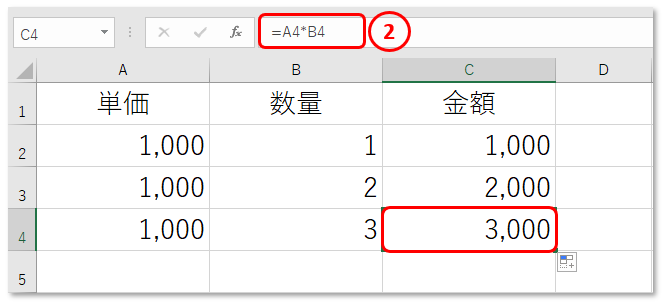
ずれては困る時
この表では単価がセルA1の1カ所だけに表示されています。
③金額のセルC2には「=A1*B2」が入っています。下に続くセルへもコピーしようと思います。セル右下の+ボタンでオートフィルすればコピーされるはずですね。
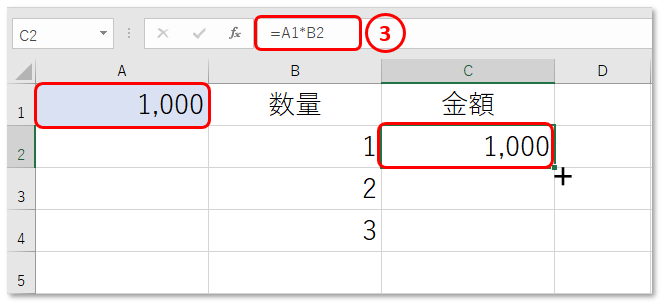
④セルC4の金額が0なので数式を確認すると、セルC4の式は「=A3*B4」と、セルA1の単価を使ってくれずにセルA3の空のセルを参照しています。この場合ずれては困りますね。

ずれないように固定する方法
⑤行列を固定するには行の前、列の前に「$」を追加します。「$1」とすればコピーしても行番号はずれずに常に1行目を参照します。「=A$1*B2」を下へコピーしましょう。

⑥コピーの結果、セルC4の式は「=A$1*B4」と、ずれては困る単価の行は1のまま、ずれてほしい数量の行は4となり、正しい計算結果となりました。






